 Software-Tutorial
Software-Tutorial
 mobile Applikation
mobile Applikation
 So legen Sie das WLAN-Passwort des WLAN-Routers fest. Anbei: Einzelheiten zum Festlegen des WLAN-Passworts des Routers
So legen Sie das WLAN-Passwort des WLAN-Routers fest. Anbei: Einzelheiten zum Festlegen des WLAN-Passworts des Routers
So legen Sie das WLAN-Passwort des WLAN-Routers fest. Anbei: Einzelheiten zum Festlegen des WLAN-Passworts des Routers
php-Editor Banana bietet Ihnen eine detaillierte Anleitung zum Festlegen des WLAN-Passworts für Ihren WLAN-Router. Im modernen Leben sind drahtlose Netzwerke zu einem festen Bestandteil unseres Lebens geworden. Um unsere Online-Sicherheit zu schützen, ist es wichtig, ein sicheres Passwort festzulegen. In diesem Artikel erfahren Sie, wie Sie das WLAN-Passwort Ihres WLAN-Routers festlegen und erhalten detaillierte Schritte und Vorsichtsmaßnahmen, damit Sie die Einrichtung problemlos abschließen und Ihre Netzwerksicherheit gewährleisten können.
Wenn das Mobiltelefon mit dem WLAN des Routers verbunden ist, wird das ursprünglich festgelegte WLAN-Passwort aufgrund der langfristigen Nutzung der Funktion „Geheimnis merken“ mit der Zeit vergessen. Zu diesem Zeitpunkt muss das WLAN-Passwort zurückgesetzt werden. Wie kann man also das WLAN-Passwort auf dem Router zurücksetzen? Heute werden die Tipps von Master Sun die Einstellungen des 192.168.1.1-Routers als Beispiel nehmen, um über das Problem des Zurücksetzens des WLAN-Passworts des Routers zu sprechen.


192.168.1.1 Wie setze ich das WLAN-Passwort auf dem Router zurück? Wir verwenden es nur auf dem Mobiltelefon. Befolgen Sie dazu einfach die folgenden Schritte:
Der erste Schritt besteht darin, das Mobiltelefon eines Familienmitglieds zu finden, das sich auch im WLAN des Routers anmelden kann Einstellungen seines Mobiltelefons aufrufen und das WLAN-Netzwerk finden. Klicken Sie darauf. Wie unten gezeigt:
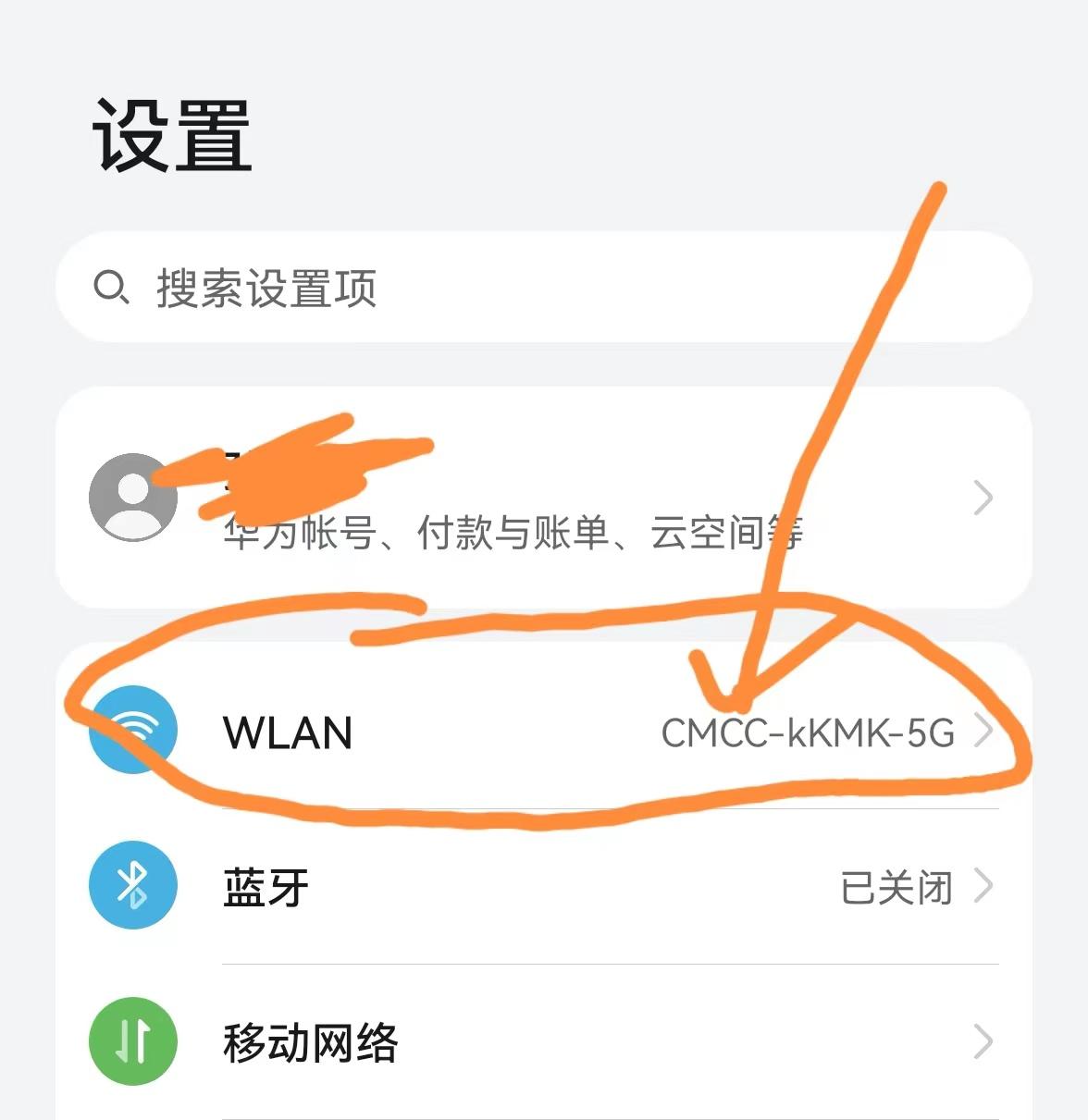
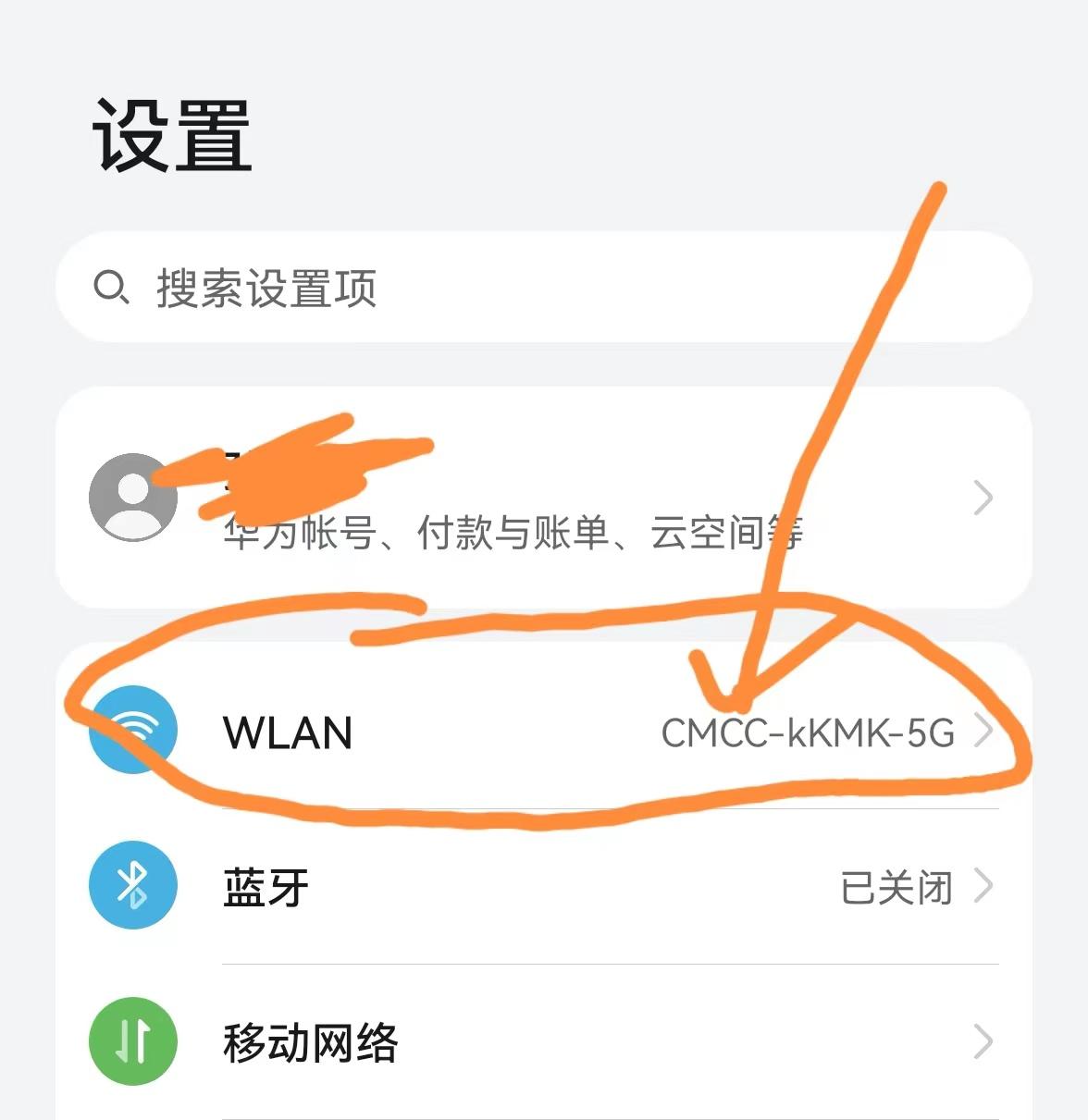
Der zweite Schritt besteht darin, das WLAN-Konto mit dem Finger gedrückt zu halten. Nach 3 Sekunden erscheint ein Dropdown-Menü, klicken Sie auf „Netzwerk ändern“ und dann auf „Netzwerk ändern“. Die Seite springt zur folgenden Seite:
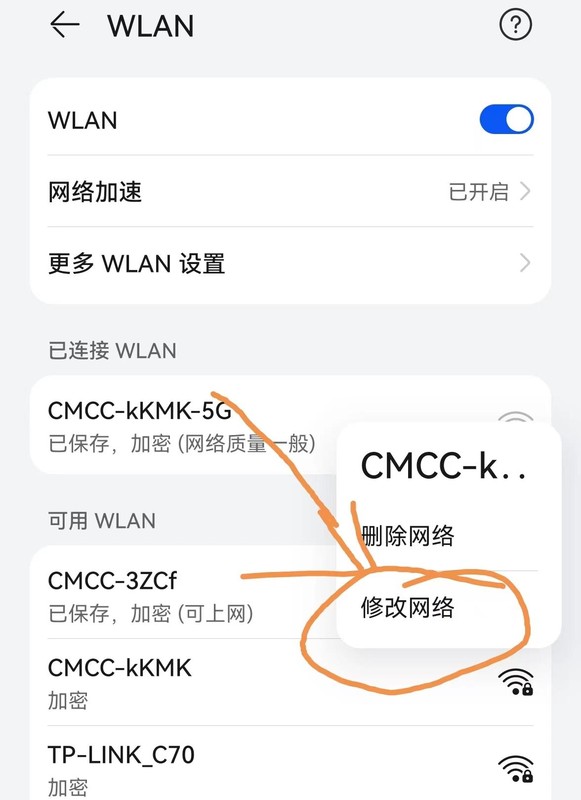
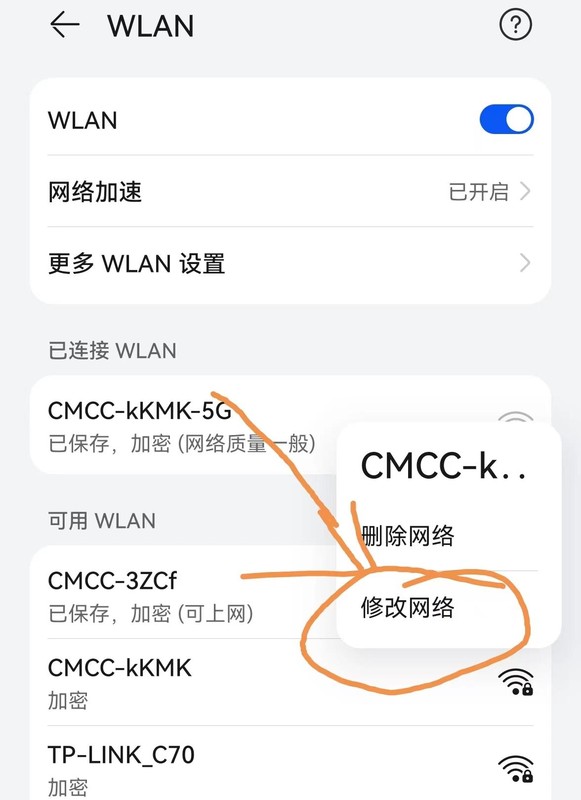
Der dritte Schritt besteht darin, die IP-Option zu öffnen, statisch auszuwählen und dann die Seite nach unten zu schieben, um das Gateway zu finden. Unter dem Gateway befindet sich eine numerische URL Hier wird 192.168.10.1 angezeigt, und dann drücken und halten Sie Ihren Finger auf diese Nummer. Wenn die Optionsleiste auf der Website angezeigt wird, wählen Sie „Alle auswählen“, wie unten gezeigt:
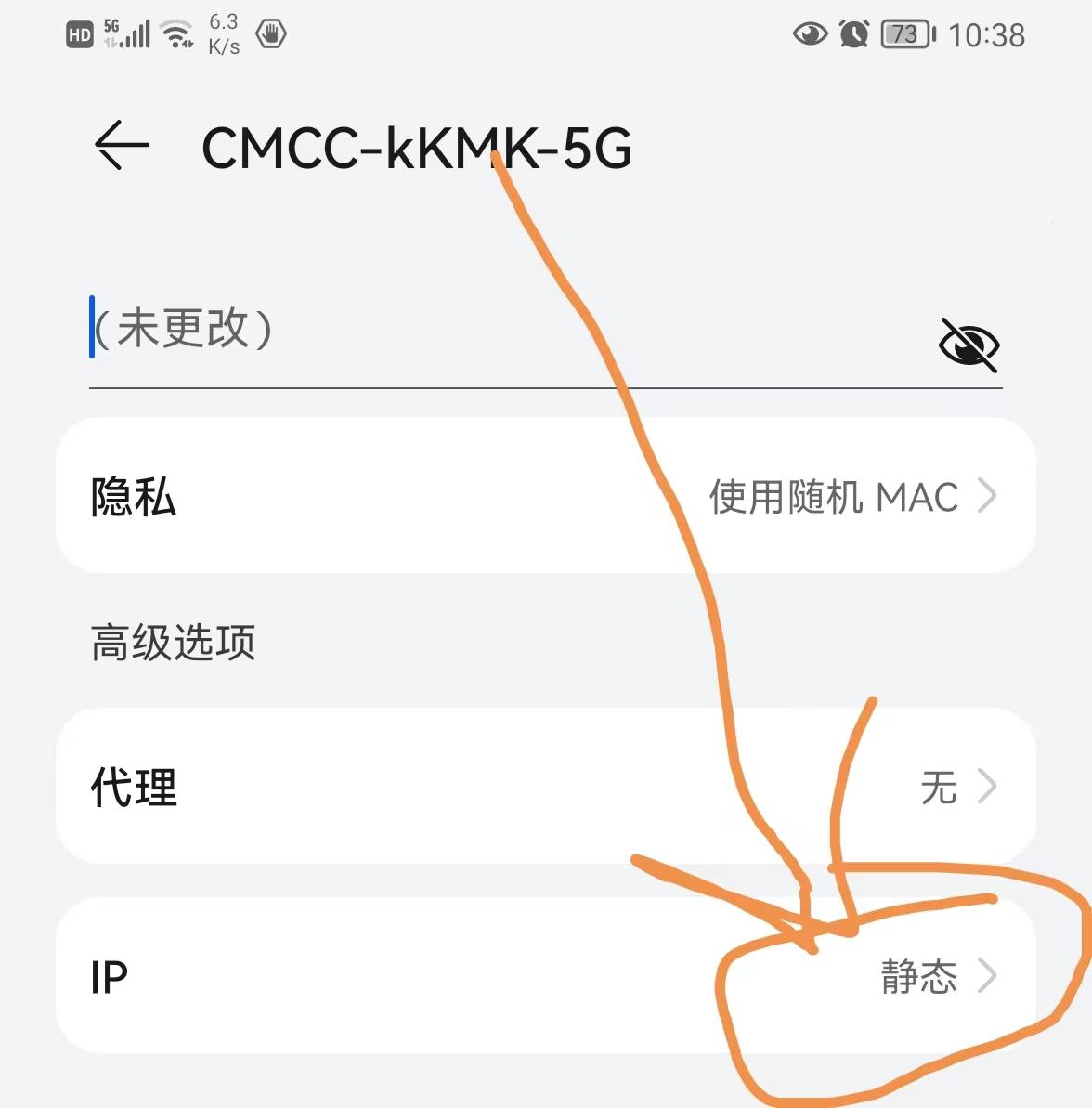
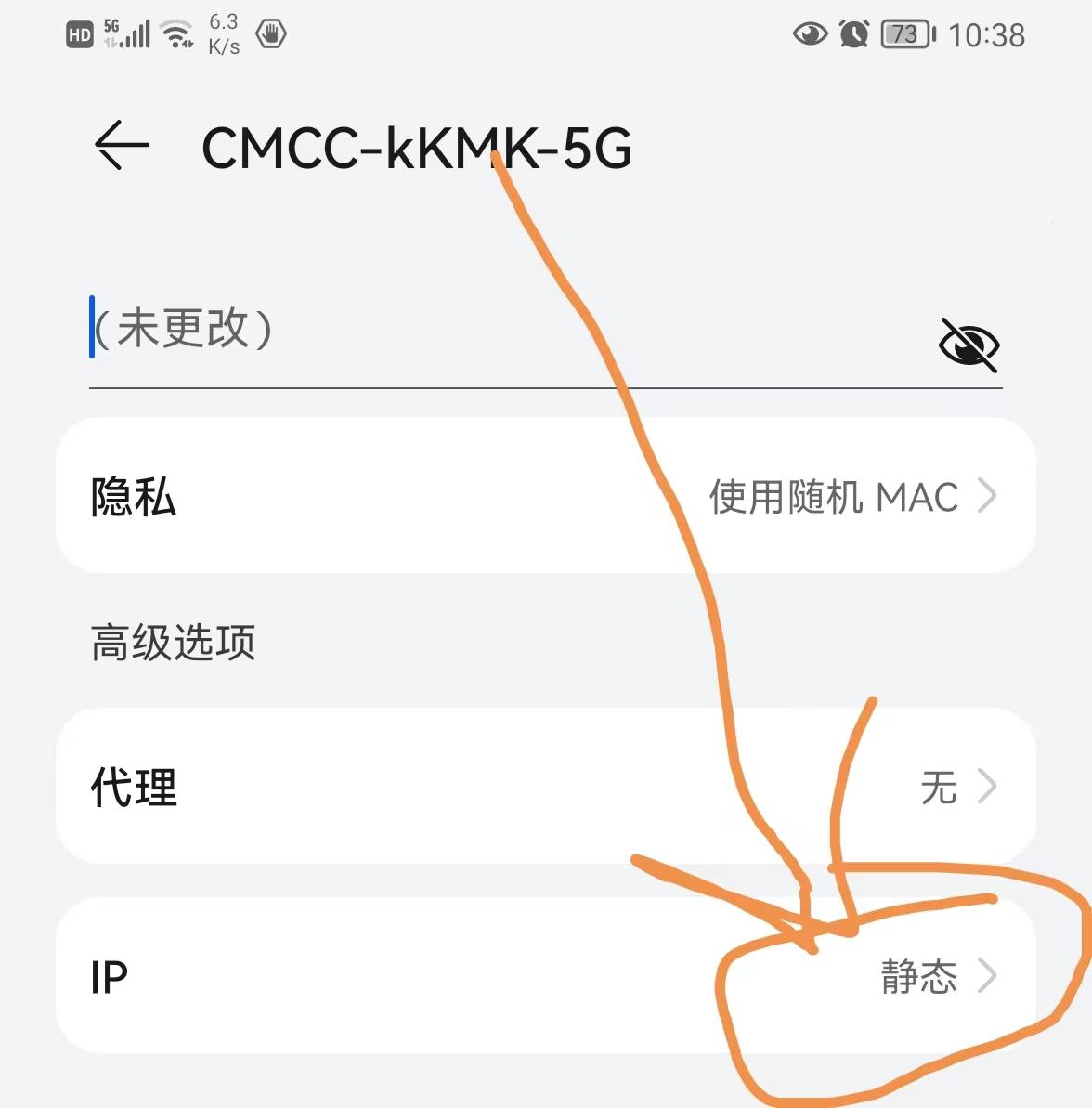
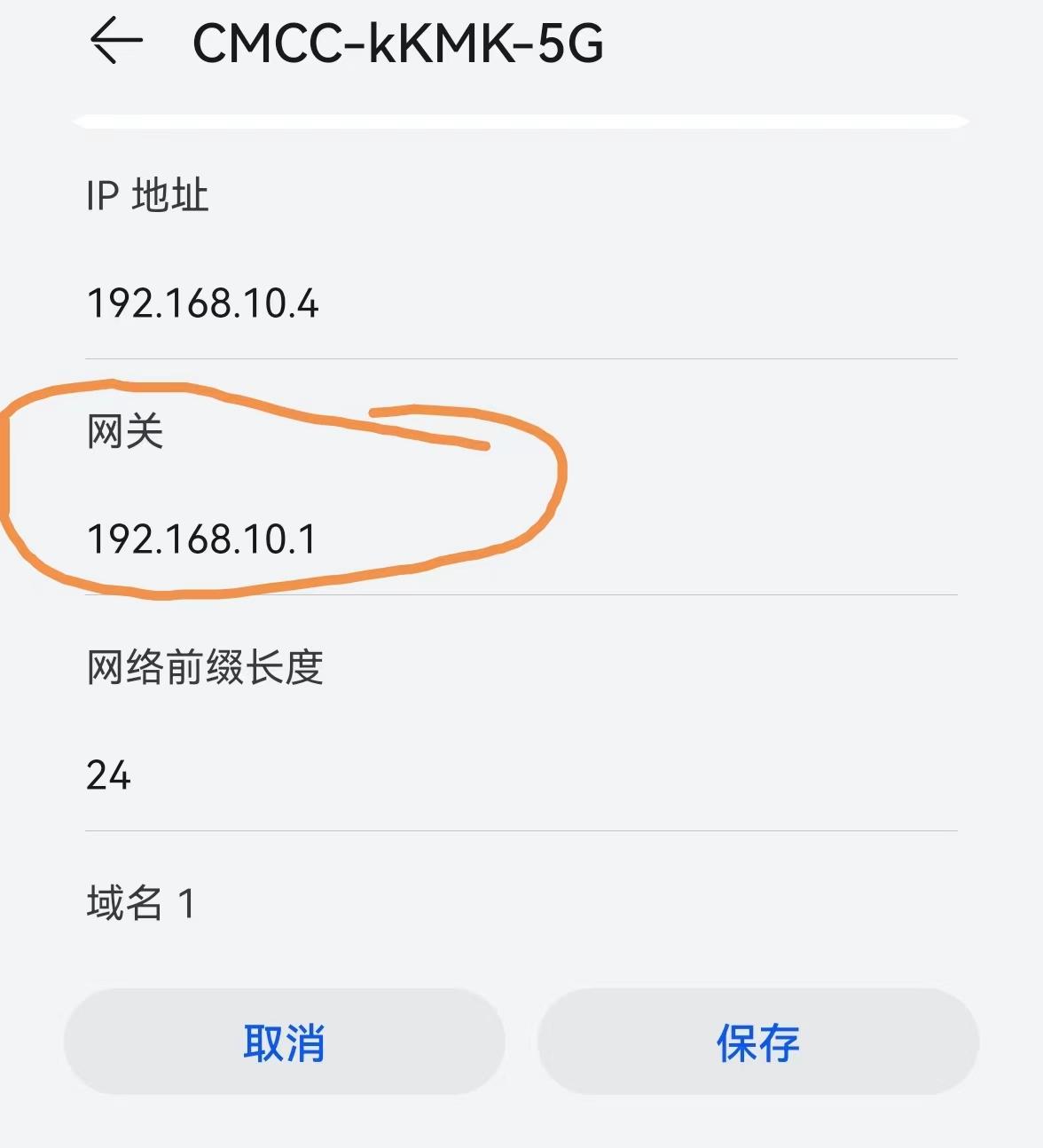
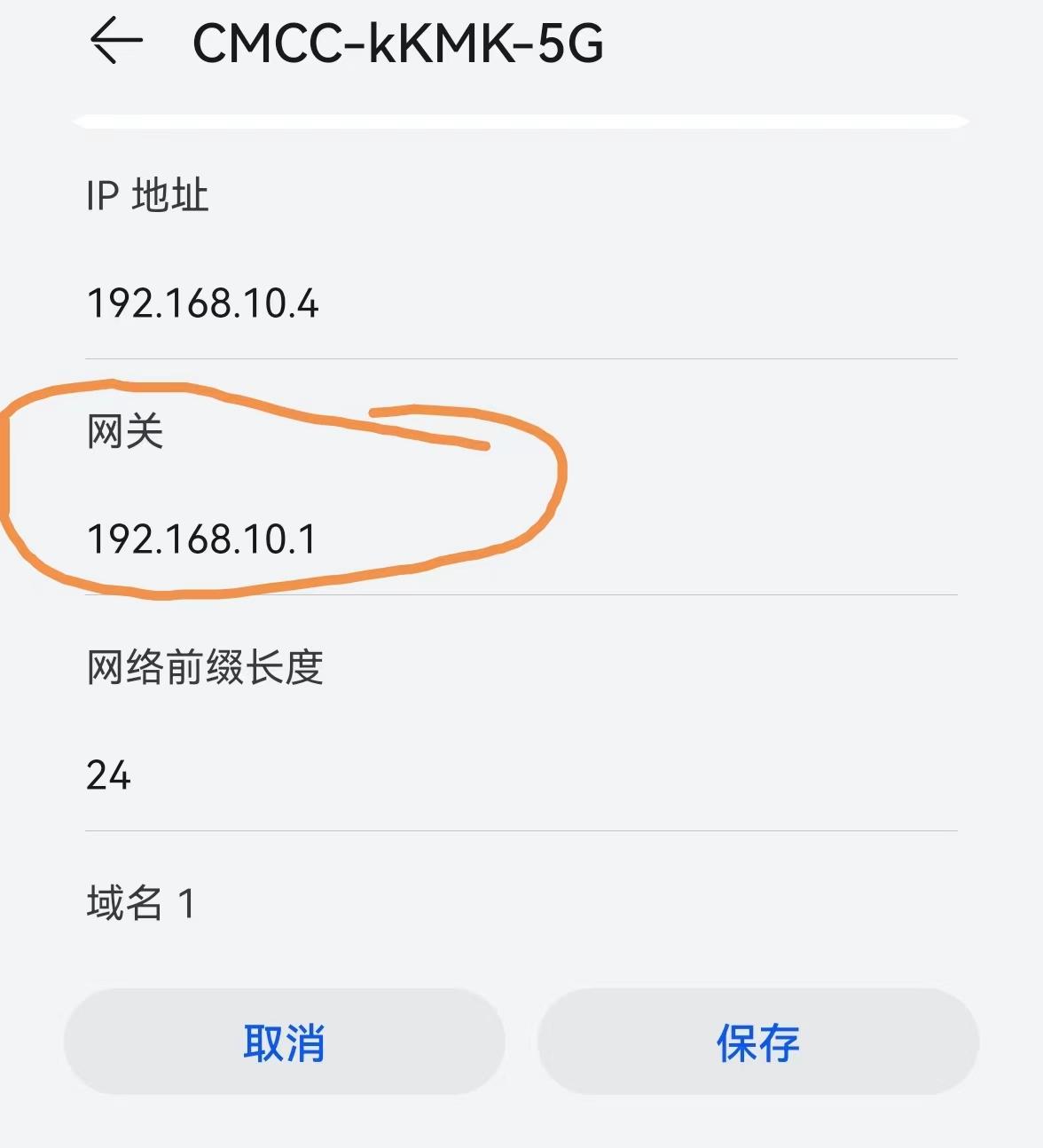
Nachdem die zweite Optionsleiste angezeigt wird, wählen Sie „Durchsuchen“ und die Seite springt zur Anmeldeseite. Wie unten gezeigt:
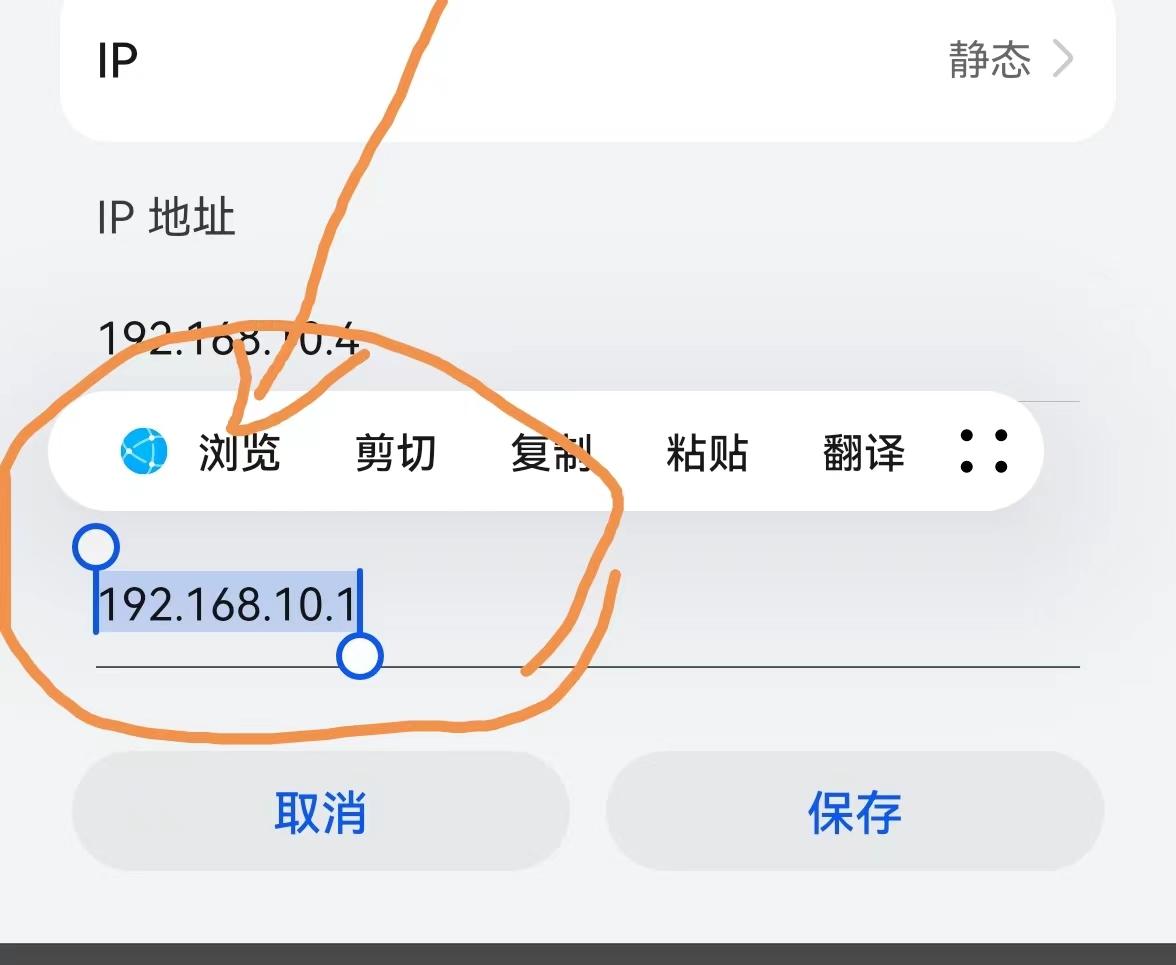
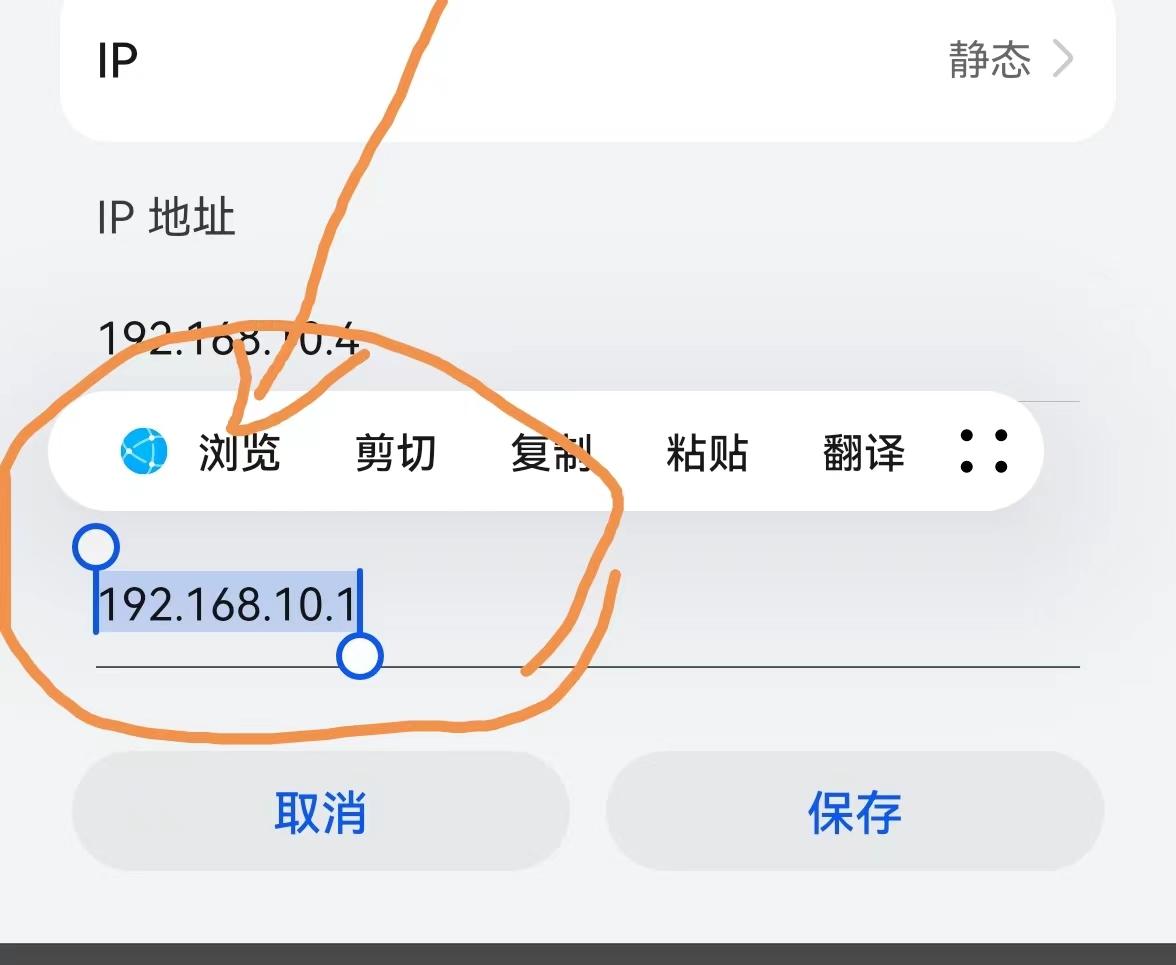
Der vierte Schritt besteht darin, das ursprüngliche Anmeldekonto und das ursprüngliche Kennwort auf der Rückseite des Routers zu suchen, diese in die entsprechenden Felder auf der Anmeldeseite oben einzugeben, auf „Anmelden“ zu klicken und die Seite wird angezeigt Springen Sie zur Verwaltungsseite des Routers.
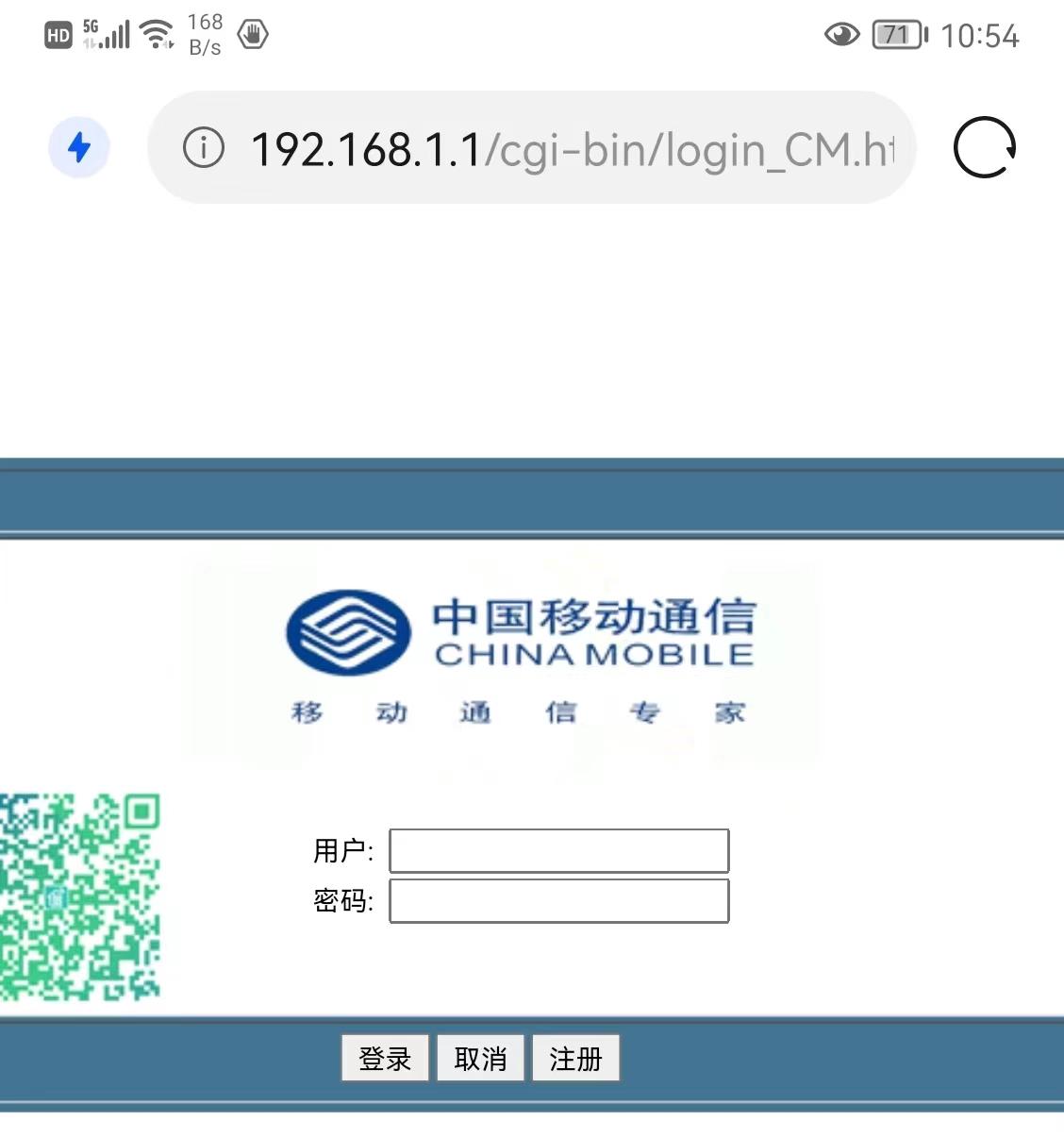
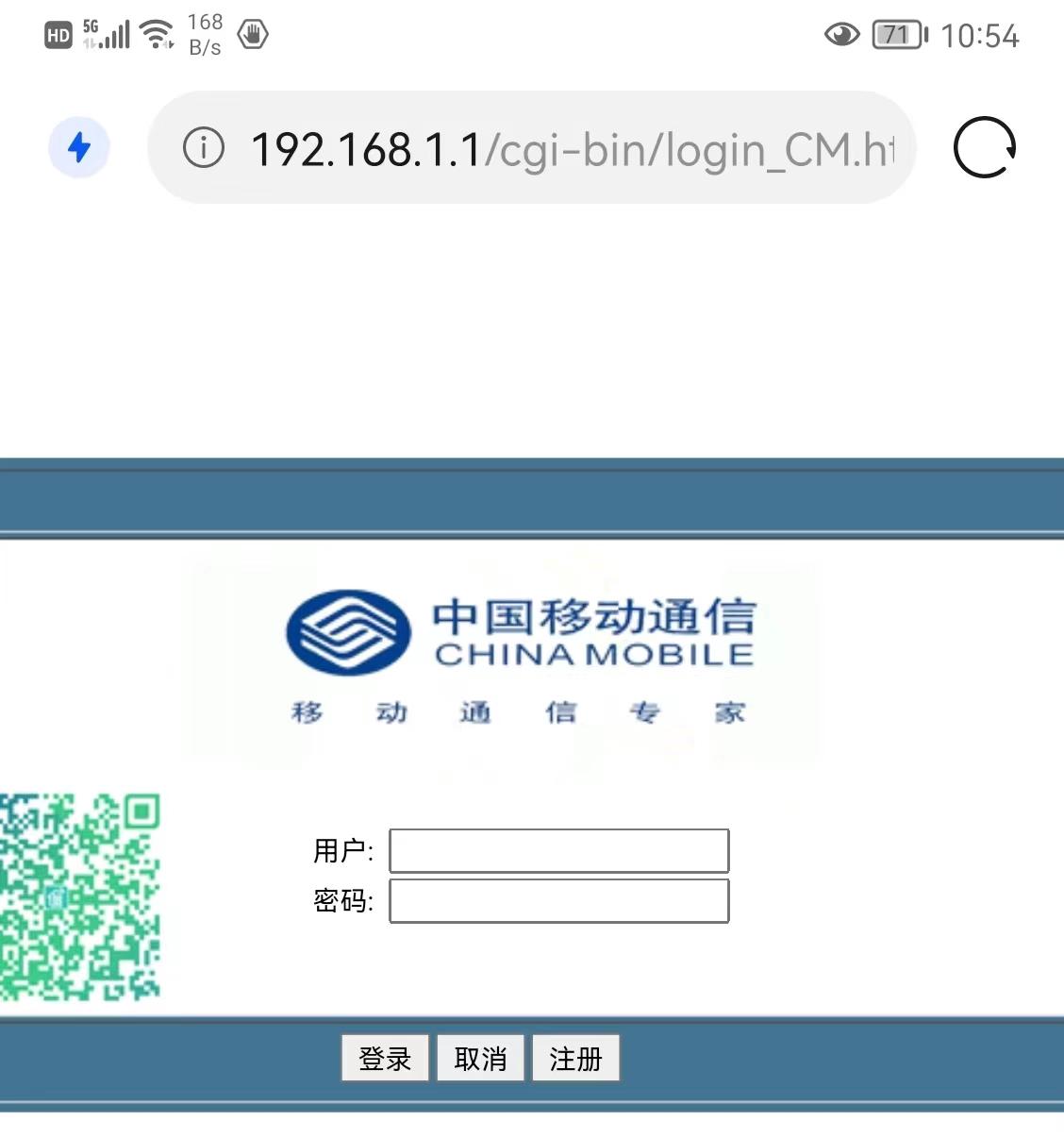
Im fünften Schritt suchen Sie auf dieser Router-Verwaltungsseite nach Verwaltung, klicken Sie dann auf Verwaltung, wählen Sie Benutzerverwaltung aus, dann werden die Felder „Neues Passwort“ und „Passwort speichern“ angezeigt. In diesen beiden Feldern geben wir das neue ein Passwörter müssen jeweils identisch sein. Klicken Sie dann auf „Speichern“. Das neue Passwort des Routers wird zurückgesetzt.
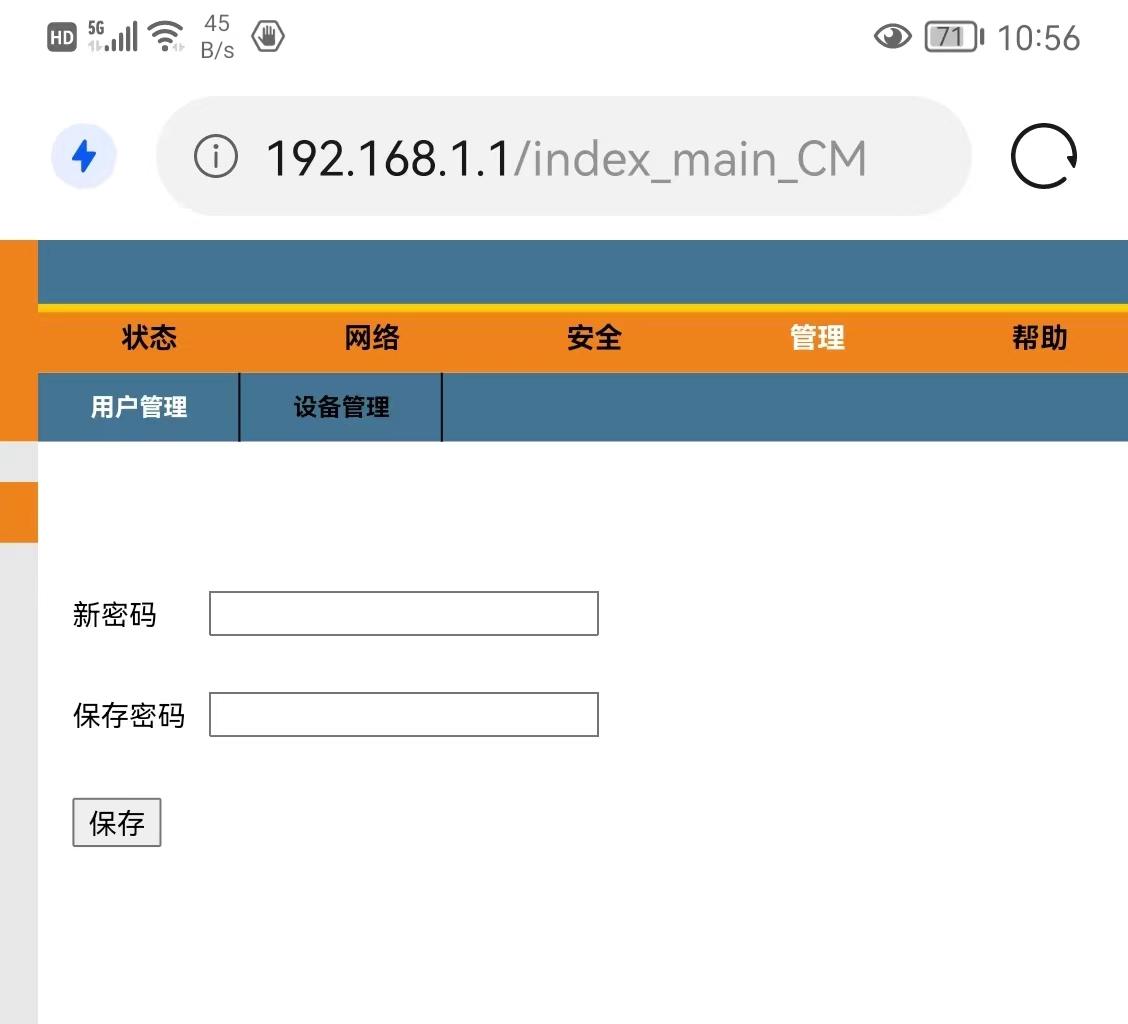
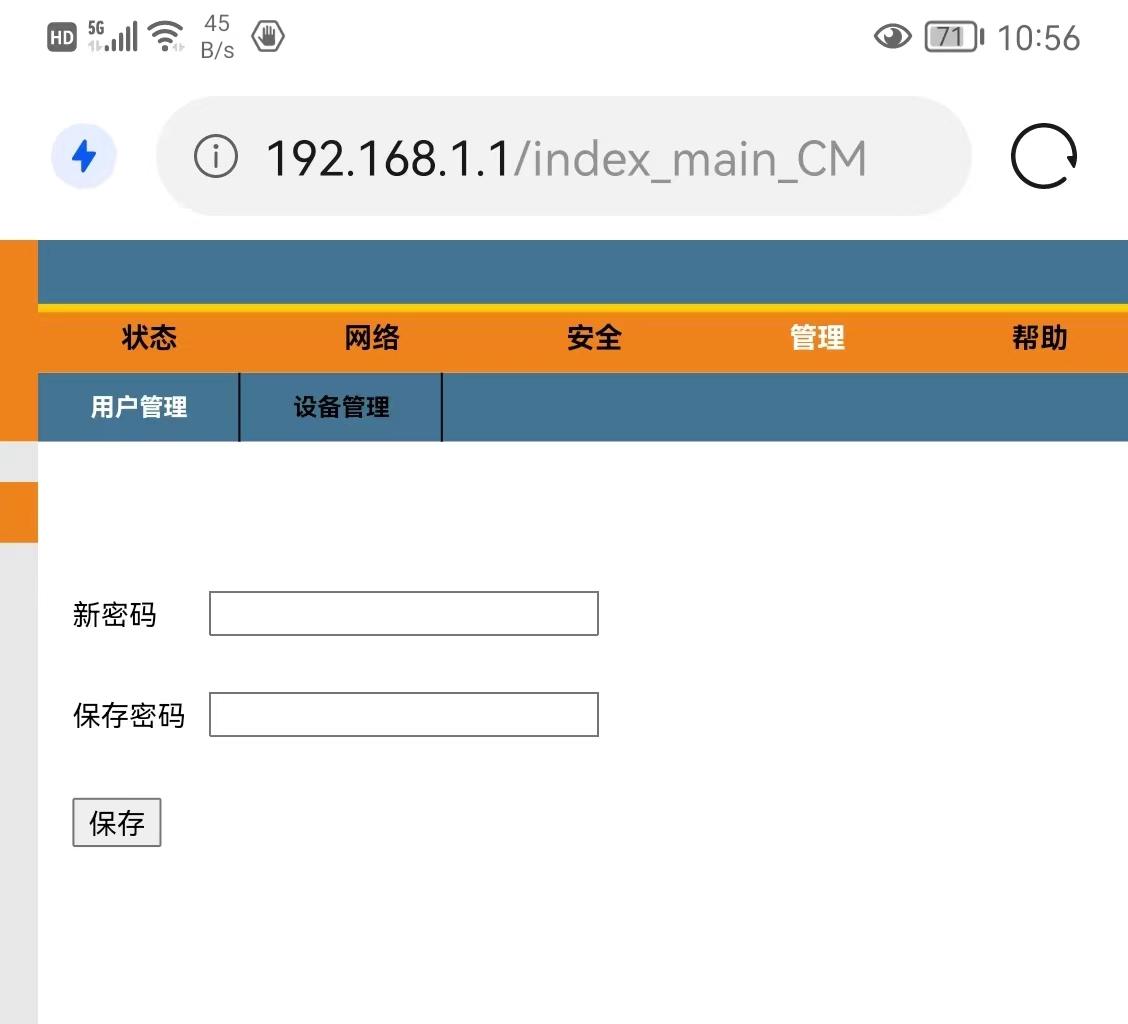
Wie ist es? Wissen Sie, wie Sie das WLAN-Passwort auf Ihrem Router zurücksetzen können? Wenn Sie es nicht sofort beherrschen, schlage ich vor, dass Sie diesen Artikel zuerst speichern und ihn dann noch ein paar Mal üben, dann wird es Ihnen gut gehen.
Abschließend, wenn Sie denken, dass dieser Artikel gut ist, bewegen Sie schnell Ihre Finger, liken Sie ihn, teilen Sie ihn oder lesen Sie ihn, damit mehr Freunde daraus lernen können~~
Okay, heute werde ich ihn mit Ihnen teilen Nachdem ich das gesagt habe Ich hoffe, dass Sie nach der Lektüre dieses Artikels inspiriert werden und darüber nachdenken, wie Sie das WLAN-Passwort eines WLAN-Routers festlegen. „Anhang: WLAN-Passwort-Einstellungsdetails für Router“ ist gut geschrieben und Sie können es Ihren Freunden empfehlen.
Das obige ist der detaillierte Inhalt vonSo legen Sie das WLAN-Passwort des WLAN-Routers fest. Anbei: Einzelheiten zum Festlegen des WLAN-Passworts des Routers. Für weitere Informationen folgen Sie bitte anderen verwandten Artikeln auf der PHP chinesischen Website!

Heiße KI -Werkzeuge

Undresser.AI Undress
KI-gestützte App zum Erstellen realistischer Aktfotos

AI Clothes Remover
Online-KI-Tool zum Entfernen von Kleidung aus Fotos.

Undress AI Tool
Ausziehbilder kostenlos

Clothoff.io
KI-Kleiderentferner

AI Hentai Generator
Erstellen Sie kostenlos Ai Hentai.

Heißer Artikel

Heiße Werkzeuge

Notepad++7.3.1
Einfach zu bedienender und kostenloser Code-Editor

SublimeText3 chinesische Version
Chinesische Version, sehr einfach zu bedienen

Senden Sie Studio 13.0.1
Leistungsstarke integrierte PHP-Entwicklungsumgebung

Dreamweaver CS6
Visuelle Webentwicklungstools

SublimeText3 Mac-Version
Codebearbeitungssoftware auf Gottesniveau (SublimeText3)

Heiße Themen
 1384
1384
 52
52
 Das Xiaomi Game Center vollständig deinstallieren: Keine Reste!
Mar 18, 2025 pm 06:00 PM
Das Xiaomi Game Center vollständig deinstallieren: Keine Reste!
Mar 18, 2025 pm 06:00 PM
Der Artikel beschreibt Schritte, um das Xiaomi Game Center vollständig zu deinstallieren, Restdateien zu entfernen, automatisch zu reinstallation zu verhindern und die Entfernung der App von einem Gerät zu überprüfen.
 So entfernen Sie das Xiaomi Game Center: Komplette Deinstallation Guide
Mar 18, 2025 pm 05:58 PM
So entfernen Sie das Xiaomi Game Center: Komplette Deinstallation Guide
Mar 18, 2025 pm 05:58 PM
Artikeldetails Schritte, um das Xiaomi Game Center vollständig von Xiaomi -Geräten zu deinstallieren und Leistungsvorteile und -risiken zu diskutieren. Character Count: 159
 Der schnellste Weg, das Xiaomi Game Center zu deinstallieren (2025)
Mar 18, 2025 pm 06:03 PM
Der schnellste Weg, das Xiaomi Game Center zu deinstallieren (2025)
Mar 18, 2025 pm 06:03 PM
In Artikel wird der schnellste Weg zum Deinstallieren von Xiaomi Game Center im Jahr 2025 mit integrierten Einstellungen mit optionalen Tools von Drittanbietern für die Effizienz erörtert.
 Xiaomi Game Center stecken geblieben? Hier erfahren Sie, wie man es deinstalliert!
Mar 18, 2025 pm 06:01 PM
Xiaomi Game Center stecken geblieben? Hier erfahren Sie, wie man es deinstalliert!
Mar 18, 2025 pm 06:01 PM
In Artikel werden das Stifting Xiaomi Game Center, Fehlerbehebung und Erkundung von Gaming -Alternativen erläutert. Hauptproblem ist die App -Fehlfunktion und das Entfernen.
 Wie man das Xiaomi Game Center deinstalliert
Mar 18, 2025 pm 06:01 PM
Wie man das Xiaomi Game Center deinstalliert
Mar 18, 2025 pm 06:01 PM
Der Artikel enthält eine detaillierte Anleitung zum Deinstallieren von Xiaomi Game Center, der Erörterung von Standard- und alternativen Methoden und potenziellen Leistungsverbesserungen nach der Uninstallation.
 Xiaomi Game Center Deinstall: Steigern Sie die Telefongeschwindigkeit in Minuten!
Mar 18, 2025 pm 06:04 PM
Xiaomi Game Center Deinstall: Steigern Sie die Telefongeschwindigkeit in Minuten!
Mar 18, 2025 pm 06:04 PM
Der Artikel enthält eine detaillierte Anleitung zum vollständig entfernten Xiaomi -Spielzentrum aus Xiaomi -Geräten, einschließlich Deinstallationsschritten, Deaktivieren der Systemintegration, Löschen von Restdaten und Neustart. Es wird auch die Leistungsoptimierung nachgeführt.
 'Liketones' ist ein Gitarrentuner ohne Anzeigen oder Upsells
Mar 22, 2025 am 10:16 AM
'Liketones' ist ein Gitarrentuner ohne Anzeigen oder Upsells
Mar 22, 2025 am 10:16 AM
Ich habe versucht, wieder Gitarre zu spielen, und ich habe eines bemerkt: Sowohl der App Store als auch Google Play sind voll von Apps mit Gitarren-Tuning, die entweder von Upsells oder Anzeigen sind. Gibt es keine Anwendung, die Ihnen hilft, Sie abzustimmen
 Xiaomi Game Center Deinstall: The ultimative Entfernungsanleitung
Mar 18, 2025 pm 05:59 PM
Xiaomi Game Center Deinstall: The ultimative Entfernungsanleitung
Mar 18, 2025 pm 05:59 PM
Dieser Leitfaden befasst sich mit der Deinstallation des Xiaomi Game Center, der sich auf gemeinsame Probleme nach der Uninstallation konzentriert, die vollständige Entfernung von Restdateien sicherstellt und die automatische Neuinstallation verhindern.



